Inleiding
Dit document beschrijft het proces voor het gebruik van aangepaste configuratiebestanden om de Cisco Email Security plug-in te installeren.
Cisco e-mail security plug-in installatie met aangepaste configuratiebestanden
Installeer de Cisco Email Security plug-in
- Download en installeer de nieuwste versie van de plug-in. (Downloadbestanden zijn beschikbaar vanaf de pagina Producten.)
- Installeer de plug-in via de standaardinstallatie. (Zie Beheerdershandleiding voor Cisco Email Security Plug-in voor meer informatie.)
- Laad het Business Class Email (BCE) ondertekende XML-configuratiebestand.
- Bevestig dat de plug-in werkt zoals verwacht bij codering. (Dit zou het garanderen van aangepaste configuraties aan de BCE XML voor decrypt/flag/encrypt, en dan ook extra aangepaste configuratie voor CommonComponentsConfiguration XML.)
Een aangepaste configuratie-map samenstellen
- Maak op een Windows-host of -netwerkserver een aangepaste installatiemap. (Bij dit voorbeeld, met behulp van een netwerkaandeel: \\172.18.250.59\share\my_plugin_install)
- Navigeer in de Windows-host naar de standaardinstallatiedirectory:
-
C:\ProgramData\Cisco\Cisco IronPort Email Security Plug-In\
- Kopieer de 'Common' directory van de standaard installatiemap naar de aangepaste installatiemap.
- In de Windows host, vanuit de standaard installatiedirectory, opent u de user_id directory:
-
C:\ProgramData\Cisco\Cisco IronPort Email Security Plug-In\<user_id>
- Kopieer de bestaande bestanden config_1.xml en CommonComponentsConfig.xml naar de aangepaste installatiefolder, naar de 'Common' directory.
- Vanuit de aangepaste installatiegids, in de 'Gemeenschappelijke' directory die wordt geconstrueerd voor aangepaste installatie, verwijder de used_configurs.bin en cachedFolders.xml bestanden, indien aanwezig.
Op dit punt, zou de de indexstructuur van de douaneinstallatie aan het volgende gelijkaardig moeten zijn:
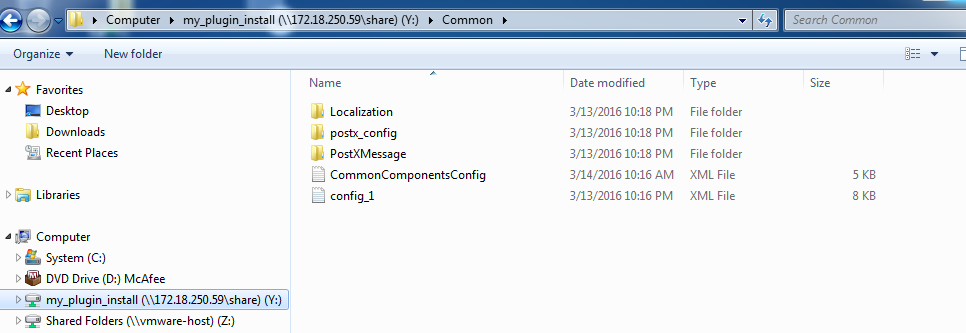
De algemene componenten van Config.xml bewerken
Bewerk het bestand CommonComponentsConfig.xml om gebruikersneutraal te zijn, zodat elke gebruiker de configuratie kan laden naar zijn Outlook-profiel.
- Gebruik een teksteditor, vanuit de aangepaste installatiedirectory, in de 'Gemeenschappelijke' directory die voor aangepaste installatie wordt geconstrueerd, om het bestand CommonComponentsConfig.xml aan te passen.
- Vind de tag accountFileNames:
-
<accountFileNames>
<accountFileName filePath="config_1.xml" emailAddressAndKeyServer="user@domain.com res.cisco.com" defaultReportAccount="true" defaultEncryptAccount="true" profileName="[Cisco Enterprise Exchange]" />
</accountFileNames>
- Bewerk de sectie accountFileNames en verwijder de reeds bestaande vermeldingen emailAdres en profileName:
-
<accountFileNames>
<accountFileName filePath="config_1.xml" emailAddressAndKeyServer="*" defaultReportAccount="true" defaultEncryptAccount="true" />
</accountFileNames>
Opmerking: controleer of de syntaxis van de accountFileName correct is opgemaakt. Als de configuratielijn accountFileName niet correct is, stelt Outlook de standaardwaarden voor de plug-in in en markeert deze ook als Inactief voor Outlook Add-ins:
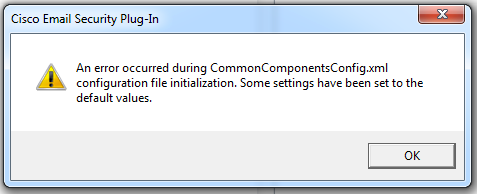
De aangepaste configuratiebestanden implementeren
Installeer de standaardinstallatie van de plug-in die vanaf het begin van dit artikel is uitgevoerd. Dit kan worden gedaan via normale installatie vanuit Windows: Configuratiescherm > Programma's en onderdelen > Cisco Email Security plug-in en het selecteren van Verwijderen/Wijzigen. Voltooi de stappen zoals gevraagd.
Op dit punt zijn de aangepaste configuratiebestanden klaar om te installeren. Voer de volgende syntaxis uit om de Windows CLI te installeren:
Cisco Email Security Plugin.exe /exenoui /qn UseCustomConfig="\\{SHARED_DIR}\{CONFIG_FOLDER}
Waar de directory na de "=" de directory aangeeft voor de aangepaste configuratiebestanden.
Andere switch-parameters die worden gebruikt tijdens de installatie van het .exe-bestand:
| Switch |
Beschrijving |
| /exenoui |
Start de EXE-installatie zonder UI |
| /qn |
q , qn - Geen UI |
Als u verder gaat met het hierboven samengestelde voorbeeld, gebruikt u het volgende:
C:>CiscoEmailSecurity-7-5-2-009.exe /exenoui /qn UseCustomConfig="\\172.18.250.59\share\my_plugin_install"
De installatie duurt meestal ongeveer 30 seconden. Als de installatie is voltooid, na het openen van Outlook, zou de uiteindelijke productinstallatie in de Outlook lintbalk vergelijkbaar zijn met:

Van Nieuwe E-mail moet de optie Encryptie gemarkeerd en gebruiksklaar zijn:

De coderingsoptie wordt ingesteld op basis van de oorspronkelijke BCE XML-configuratie:
<!--
Plugin related configuration. Valid type edition values are:
decrypt - Plugin can only decrypt PXE envelopes.
flag - Plugin can decrypt and flag a message for encryption.
encrypt - Plugin can decrypt and encrypt a message on the device.
-->
<plugin edition="flag">
Probleemoplossing

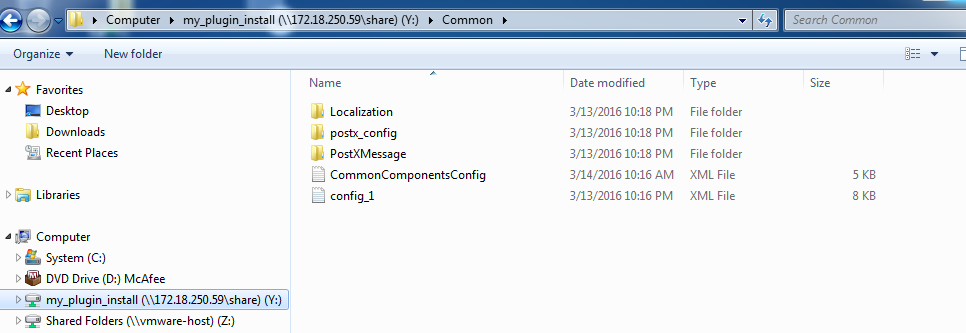
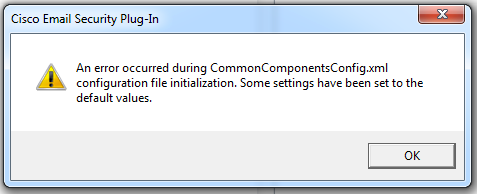


 Feedback
Feedback